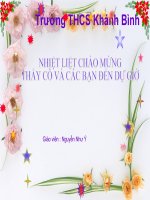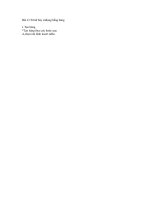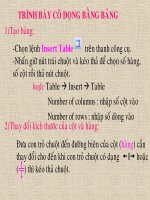Trinh bay co dong bang bang
Bạn đang xem bản rút gọn của tài liệu. Xem và tải ngay bản đầy đủ của tài liệu tại đây (370.15 KB, 15 trang )
Chào mừng quí thầy cô
về dự tiết học hôm nay
Ngày 12/4/07
Tiết 60
Hãy nhìn vào hai văn bản dưới đây cho biết sự giống và khác nhau của chúng?
Hãy nhìn vào hai văn bản dưới đây cho biết sự giống và khác nhau của chúng?
DANH SÁCH KẾT QỦA THI HỌC KÌ 1 KHỐI 6
DANH SÁCH KẾT QỦA THI HỌC KÌ 1 KHỐI 6
Họ và tên: Trần Thò Thơm: Toán 8, Ngữ văn: 7; Vật lý: 8
Họ và tên: Lê Văn Táo: Toán 7; Ngữ văn: 5; Vật lý: 6
Họ và tên: Hồ Văn Hiên: Toán 6; Ngữ văn: 5; Vật lý: 9
Họ và tên: Lê Ngọc Khoa: Toán 9; Ngữ văn: 6; Vật lý: 8
Họ và tên: Trần Như Anh: Toán 7; Ngữ văn: 7; Vật lý: 8
DANH SÁCH KẾT QỦA THI HỌC KÌ 1 KHỐI 6
DANH SÁCH KẾT QỦA THI HỌC KÌ 1 KHỐI 6
Họ và tên Toán Ngữ văn
Vật lý
Trần Thò Thơm 8 7 8
Lê Văn Táo 7 5 6
Hồ Văn Hiên
6 5 9
Lê Ngọc Khoa 9 6 9
Trần Như Anh 7 7 8
Ngày 12/4/07
Tiết 60
THỜI KHÓA BIỂU
THỜI KHÓA BIỂU
Thứ
Tiết
Thứ 2 Thứ 3 Thứ4 Thứ5 Thứ 6 Thứ 7
1
CC AV Toán V lý Văn Sử
2
CD Đòa Toán MT Văn Nhạc
3
AV Tin SHĐ Toán CN AV
4
Toán S.Học CD Văn Vlý Đòa
5
Cnghệ Sử Nhạc Văn Tin SHL
Ngày 12/4/07
Tiết 60
BÀI 21: TRÌNH BÀY CÔ ĐỌNG BẰNG BẢNG
1. Tạo bảng:
a. Bảng là gì?
DANH SÁCH KẾT QỦA THI HỌC KÌ 1 KHỐI 6
DANH SÁCH KẾT QỦA THI HỌC KÌ 1 KHỐI 6
Họ và tên Toán Ngữ văn
Vật lý
Trần Thò Thơm 8 7 8
Lê Văn Táo 7 5 6
Hồ Văn Hiên
6 5 9
Lê Ngọc Khoa 9 6 9
Trần Như Anh 7 7 8
Bảng là gồm các ô được sắp xếp
đồng thời theo các hàng và các cột.
Ngày 12/4/07
Tiết 60
BÀI 21: TRÌNH BÀY CÔ ĐỌNG BẰNG BẢNG
1. Tạo bảng:
a. Bảng là gì?
Bảng là gồm các ô được sắp xếp
đồng thời theo các hàng và các cột.
b. Cách tạo bảng:
- Bước 1: Nháy chọn nút lệnh Insert
Table trên thanh công cụ chuẩn.
- Bước 2: Rê chuột để chọn số hàng, số
cột cho bảng rồi nháy chuột.
Ngày 12/4/07
Tiết 60
BÀI 21: TRÌNH BÀY CÔ ĐỌNG BẰNG BẢNG
1. Tạo bảng:
a. Bảng là gì?
Bảng là gồm các ô được sắp xếp
đồng thời theo các hàng và các cột.
b. Cách tạo bảng:
- Bước 1: Nháy chọn nút lệnh Insert
Table trên thanh công cụ chuẩn.
- Bước 2: Rê chuột để chọn số hàng, số
cột cho bảng rồi nháy chuột.
3 hàng
4 cột
Ngày 12/4/07
Tiết 60
BÀI 21: TRÌNH BÀY CÔ ĐỌNG BẰNG BẢNG
1. Tạo bảng:
a. Bảng là gì?
Bảng là gồm các ô được sắp xếp
đồng thời theo các hàng và các cột.
b. Cách tạo bảng:
- Bước 1: Nháy chọn nút lệnh Insert
Table trên thanh công cụ chuẩn.
- Bước 2: Rê chuột để chọn số hàng, số
cột cho bảng rồi nháy chuột.
* Cách khác:
- Bước 1: Nháy vào bảng chọn Table
nháy chọn Insert
nháy chọn Table
Ngày 12/4/07
Tiết 60
BÀI 21: TRÌNH BÀY CÔ ĐỌNG BẰNG BẢNG
1. Tạo bảng:
a. Bảng là gì?
Bảng là gồm các ô được sắp xếp
đồng thời theo các hàng và các cột.
b. Cách tạo bảng:
- Bước 1: Nháy chọn nút lệnh Insert
Table trên thanh công cụ chuẩn.
- Bước 2: Rê chuột để chọn số hàng, số
cột cho bảng rồi nháy chuột.
* Cách khác:
- Bước 1: Nháy vào bảng chọn Table
nháy chọn Insert
nháy chọn Table
Xuất hiện hộp thoại Insert Table
Số cột
Số dòng
- Bước 2: Nháy chọn số dòng, số cột
- Bước 3: Nháy OK
Ngày 12/4/07
Tiết 60
BÀI 21: TRÌNH BÀY CÔ ĐỌNG BẰNG BẢNG
1. Tạo bảng:
a. Bảng là gì?
Bảng là gồm các ô được sắp xếp
đồng thời theo các hàng và các cột.
b. Cách tạo bảng:
- Bước 1: Nháy chọn nút lệnh Insert
Table trên thanh công cụ chuẩn.
- Bước 2: Rê chuột để chọn số hàng, số
cột cho bảng rồi nháy chuột.
* Cách khác:
- Bước 1: Nháy vào bảng chọn Table
nháy chọn Insert
nháy chọn Table
Xuất hiện hộp thoại Insert Table
- Bước 2: Nháy chọn số dòng, số cột
- Bước 3: Nháy OK
6 cột
7 dòng
Ngày 12/4/07
Tiết 60
BÀI 21: TRÌNH BÀY CÔ ĐỌNG BẰNG BẢNG
1. Tạo bảng:
a. Bảng là gì?
Bảng là gồm các ô được sắp xếp
đồng thời theo các hàng và các cột.
b. Cách tạo bảng:
- Bước 1: Nháy chọn nút lệnh Insert
Table trên thanh công cụ chuẩn.
- Bước 2: Rê chuột để chọn số hàng, số
cột cho bảng rồi nháy chuột.
* Cách khác:
- Bước 1: Nháy vào bảng chọn Table
nháy chọn Insert
nháy chọn Table
Xuất hiện hộp thoại Insert Table
- Bước 2: Nháy chọn số dòng, số cột
- Bước 3: Nháy OK
2. Thay đổi kích thước của cột hay hàng:
- Bước 1: Đưa con trỏ chuột vào đường
biên của cột hoặc hàng cần thay đổi.
- Bước 2: Kéo thả chuột sang trái, phải
hoặc lên, xuống khi có dạng: hay
Họ và tên Toán Ngữ văn
Vật
lý
Trần Thò Thơm 8 7 8
Lê Văn Táo 7 5 6
Hồ Văn Hiên
6 5 9
Lê Ngọc Khoa 9 6 9
Trần Như Anh 7 7 8
Ngày 12/4/07
Tiết 60
BÀI 21: TRÌNH BÀY CÔ ĐỌNG BẰNG BẢNG
1. Tạo bảng:
a. Bảng là gì?
Bảng là gồm các ô được sắp xếp
đồng thời theo các hàng và các cột.
b. Cách tạo bảng:
- Bước 1: Nháy chọn nút lệnh Insert
Table trên thanh công cụ chuẩn.
- Bước 2: Rê chuột để chọn số hàng, số
cột cho bảng rồi nháy chuột.
* Cách khác:
- Bước 1: Nháy vào bảng chọn Table
nháy chọn Insert
nháy chọn Table
Xuất hiện hộp thoại Insert Table
- Bước 2: Nháy chọn số dòng, số cột
- Bước 3: Nháy OK
2. Thay đổi kích thước của cột hay hàng:
- Bước 1: Đưa con trỏ chuột vào đường
biên của cột hoặc hàng cần thay đổi.
- Bước 2: Kéo thả chuột sang trái, phải
hoặc lên, xuống khi có dạng: hay
Bài tập:
Nháy nút khi con trỏ soạn thảo đang ở
trong một ô, thì văn bản trong ô nào sẽ được
căn giữa?
Toàn bộ phần văn bản trong tất cả các ô
Văn bản trong ô chứa con trỏ soạn thảo
Không có tác dụng gì
A.
B.
C.
Ngày 12/4/07
Tiết 60
BÀI 21: TRÌNH BÀY CÔ ĐỌNG BẰNG BẢNG
1. Tạo bảng:
a. Bảng là gì?
Bảng là gồm các ô được sắp xếp
đồng thời theo các hàng và các cột.
b. Cách tạo bảng:
- Bước 1: Nháy chọn nút lệnh Insert
Table trên thanh công cụ chuẩn.
- Bước 2: Rê chuột để chọn số hàng, số
cột cho bảng rồi nháy chuột.
* Cách khác:
- Bước 1: Nháy vào bảng chọn Table
nháy chọn Insert
nháy chọn Table
Xuất hiện hộp thoại Insert Table
- Bước 2: Nháy chọn số dòng, số cột
- Bước 3: Nháy OK
2. Thay đổi kích thước của cột hay hàng:
- Bước 1: Đưa con trỏ chuột vào đường
biên của cột hoặc hàng cần thay đổi.
- Bước 2: Kéo thả chuột sang trái, phải
hoặc lên, xuống khi có dạng: hay
Bài tập:
Nháy nút khi con trỏ soạn thảo đang ở
trong một ô, thì văn bản trong ô nào sẽ được
căn giữa?
Rất tiếc, mời bạn chọn lại!
Toàn bộ phần văn bản trong tất cả các ô
B. Văn bản trong ô chứa con trỏ soạn thảo
C. Phần văn bản trong cột chứa ô đó
A
Ngày 12/4/07
Tiết 60
BÀI 21: TRÌNH BÀY CÔ ĐỌNG BẰNG BẢNG
1. Tạo bảng:
a. Bảng là gì?
Bảng là gồm các ô được sắp xếp
đồng thời theo các hàng và các cột.
b. Cách tạo bảng:
- Bước 1: Nháy chọn nút lệnh Insert
Table trên thanh công cụ chuẩn.
- Bước 2: Rê chuột để chọn số hàng, số
cột cho bảng rồi nháy chuột.
* Cách khác:
- Bước 1: Nháy vào bảng chọn Table
nháy chọn Insert
nháy chọn Table
Xuất hiện hộp thoại Insert Table
- Bước 2: Nháy chọn số dòng, số cột
- Bước 3: Nháy OK
2. Thay đổi kích thước của cột hay hàng:
- Bước 1: Đưa con trỏ chuột vào đường
biên của cột hoặc hàng cần thay đổi.
- Bước 2: Kéo thả chuột sang trái, phải
hoặc lên, xuống khi có dạng: hay
Bài tập:
Nháy nút khi con trỏ soạn thảo đang ở
trong một ô, thì văn bản trong ô nào sẽ được
căn giữa?
A. Toàn bộ phần văn bản trong tất cả các
ô
Văn bản trong ô chứa con trỏ soạn thảo
C. Phần văn bản trong cột chứa ô đó
B
Chúc mừng bạn đã chọn đúng!
Ngày 12/4/07
Tiết 60
BÀI 21: TRÌNH BÀY CÔ ĐỌNG BẰNG BẢNG
1. Tạo bảng:
a. Bảng là gì?
Bảng là gồm các ô được sắp xếp
đồng thời theo các hàng và các cột.
b. Cách tạo bảng:
- Bước 1: Nháy chọn nút lệnh Insert
Table trên thanh công cụ chuẩn.
- Bước 2: Rê chuột để chọn số hàng, số
cột cho bảng rồi nháy chuột.
* Cách khác:
- Bước 1: Nháy vào bảng chọn Table
nháy chọn Insert
nháy chọn Table
Xuất hiện hộp thoại Insert Table
- Bước 2: Nháy chọn số dòng, số cột
- Bước 3: Nháy OK
2. Thay đổi kích thước của cột hay hàng:
- Bước 1: Đưa con trỏ chuột vào đường
biên của cột hoặc hàng cần thay đổi.
- Bước 2: Kéo thả chuột sang trái, phải
hoặc lên, xuống khi có dạng: hay
Bài tập:
Nháy nút khi con trỏ soạn thảo đang ở
trong một ô, thì văn bản trong ô nào sẽ được
căn giữa?
A. Toàn bộ phần văn bản trong tất cả các
ô
B. Văn bản trong ô chứa con trỏ soạn thảo
Phần văn bản trong cột chứa ô đó
C
Rất tiếc, mời bạn chọn lại!
Ngày 12/4/07
Tiết 60
BÀI 21: TRÌNH BÀY CÔ ĐỌNG BẰNG BẢNG
1. Tạo bảng:
a. Bảng là gì?
Bảng là gồm các ô được sắp xếp
đồng thời theo các hàng và các cột.
b. Cách tạo bảng:
- Bước 1: Nháy chọn nút lệnh Insert
Table trên thanh công cụ chuẩn.
- Bước 2: Rê chuột để chọn số hàng, số
cột cho bảng rồi nháy chuột.
* Cách khác:
- Bước 1: Nháy vào bảng chọn Table
nháy chọn Insert
nháy chọn Table
Xuất hiện hộp thoại Insert Table
- Bước 2: Nháy chọn số dòng, số cột
- Bước 3: Nháy OK
2. Thay đổi kích thước của cột hay hàng:
- Bước 1: Đưa con trỏ chuột vào đường
biên của cột hoặc hàng cần thay đổi.
- Bước 2: Kéo thả chuột sang trái, phải
hoặc lên, xuống khi có dạng: hay
Bài tập:
Nháy nút khi con trỏ soạn thảo đang ở
trong một ô, thì văn bản trong ô nào sẽ được
căn giữa?
Toàn bộ phần văn bản trong tất cả các ô
Văn bản trong ô chứa con trỏ soạn thảo
Phần văn bản trong cột chứa ô đó
A.
C.
B
Chúc mừng bạn đã chọn đúng!
Đưa con trỏ chuột vào biên phải của 1 cột và
thay đổi độ rộng của ô đó. Khi đó:
A. Toàn bộ các cột của bảng sẽ thay đối theo.
B. Toàn bộ các ô trong cột chứa ô đó sẽ thay đổi.
C. Chỉ ô đó thay đổi độ rộng